9 consejos para aumentar la duración de la batería de su teléfono Android
Publicado: 2022-01-29Hay una serie de factores que contribuyen a la mala duración de la batería en su teléfono Android. Los cuerpos más delgados, las pantallas más brillantes, los procesadores más rápidos, más software de fondo y las conexiones a Internet más rápidas pasan factura a las baterías de los teléfonos, pero los fabricantes también están incorporando baterías más potentes para compensar.
El Google Pixel 6 Pro tiene una batería de 5003 mAh que puede durar más de 22 horas. La línea de teléfonos Galaxy de Samsung puede durar entre 11 y 13 horas, según el modelo. Aún así, hay maneras de sacar más provecho de cualquier teléfono.
La configuración del menú diferirá según el teléfono que estés usando; en esta historia, usamos un Samsung Galaxy S 20 FE con Android 11. Pero todos los dispositivos Android deberían tener características similares. Con esta advertencia en mente, aquí hay algunas formas de mejorar la duración de la batería en su teléfono Android.
1. Activar el modo de ahorro de energía
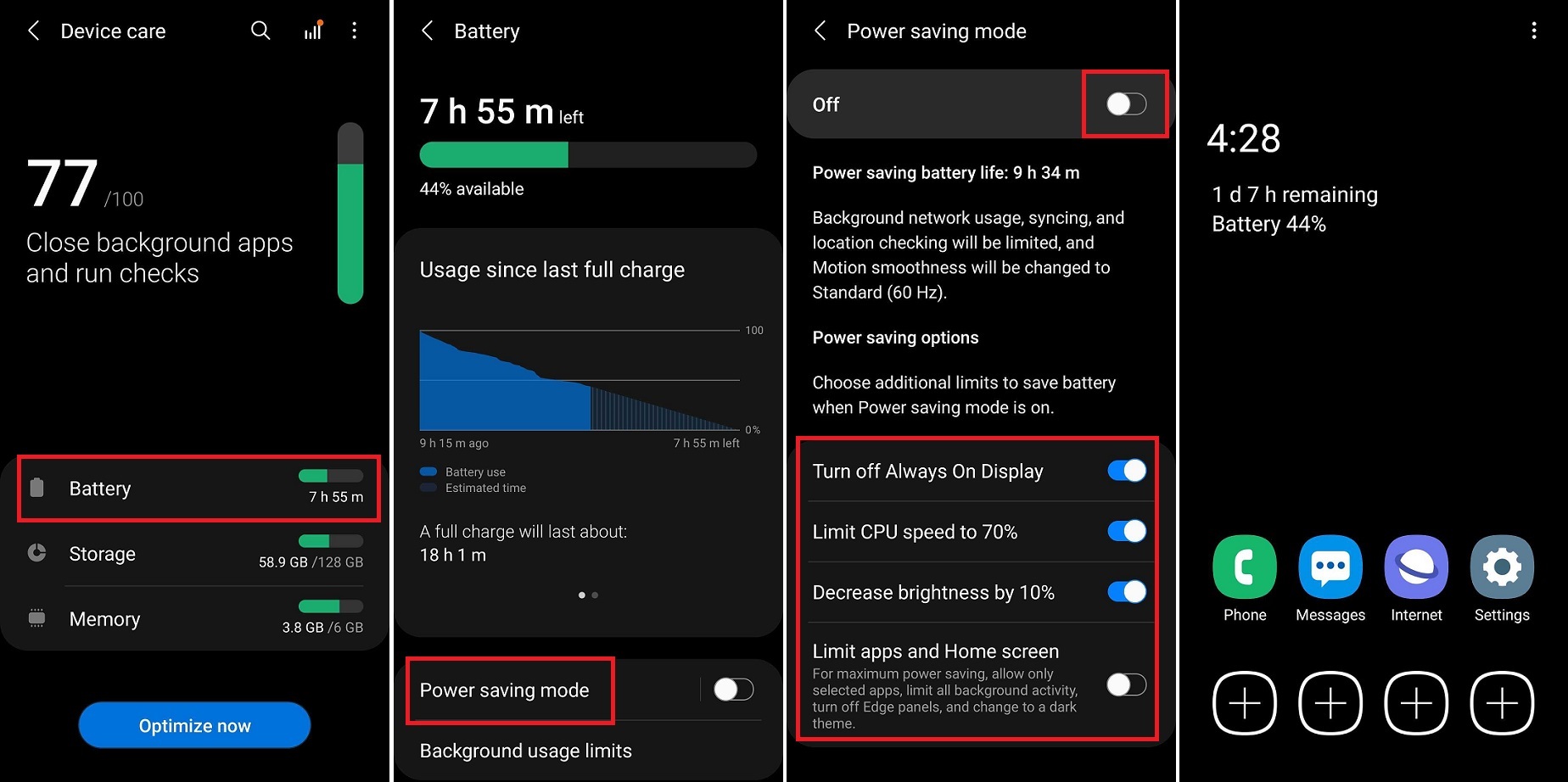
¿Crees que vas a quedar atrapado en una situación en la que necesitas que la batería de tu teléfono dure más de lo normal? Cambie su teléfono al modo de ahorro de energía, que reduce automáticamente las funciones que pueden consumir la vida útil de la batería. En nuestro dispositivo de prueba, abrimos Configuración > Cuidado de la batería y el dispositivo , luego tocamos la entrada Batería .
Debajo del gráfico de uso de la batería, habilitamos el modo de ahorro de energía para limitar inmediatamente los servicios de red, sincronización y ubicación, y reducir la frecuencia de actualización de la pantalla. Sin embargo, al tocar Modo de ahorro de energía , podemos personalizar aún más la función apagando Siempre en pantalla, limitando la velocidad de la CPU al 70% o disminuyendo el brillo en un 10% para ahorrar aún más la vida de la batería.
Para un máximo ahorro de energía, la opción Limitar aplicaciones y pantalla de inicio habilita solo las aplicaciones seleccionadas y limita toda la actividad en segundo plano cuando el modo de ahorro de energía está activado. Para versiones anteriores de Android, es posible que se le ofrezcan varios ajustes preestablecidos de modo de ahorro de energía, cada uno con un equilibrio diferente entre el rendimiento y la duración de la batería.
2. El modo avión es tu amigo
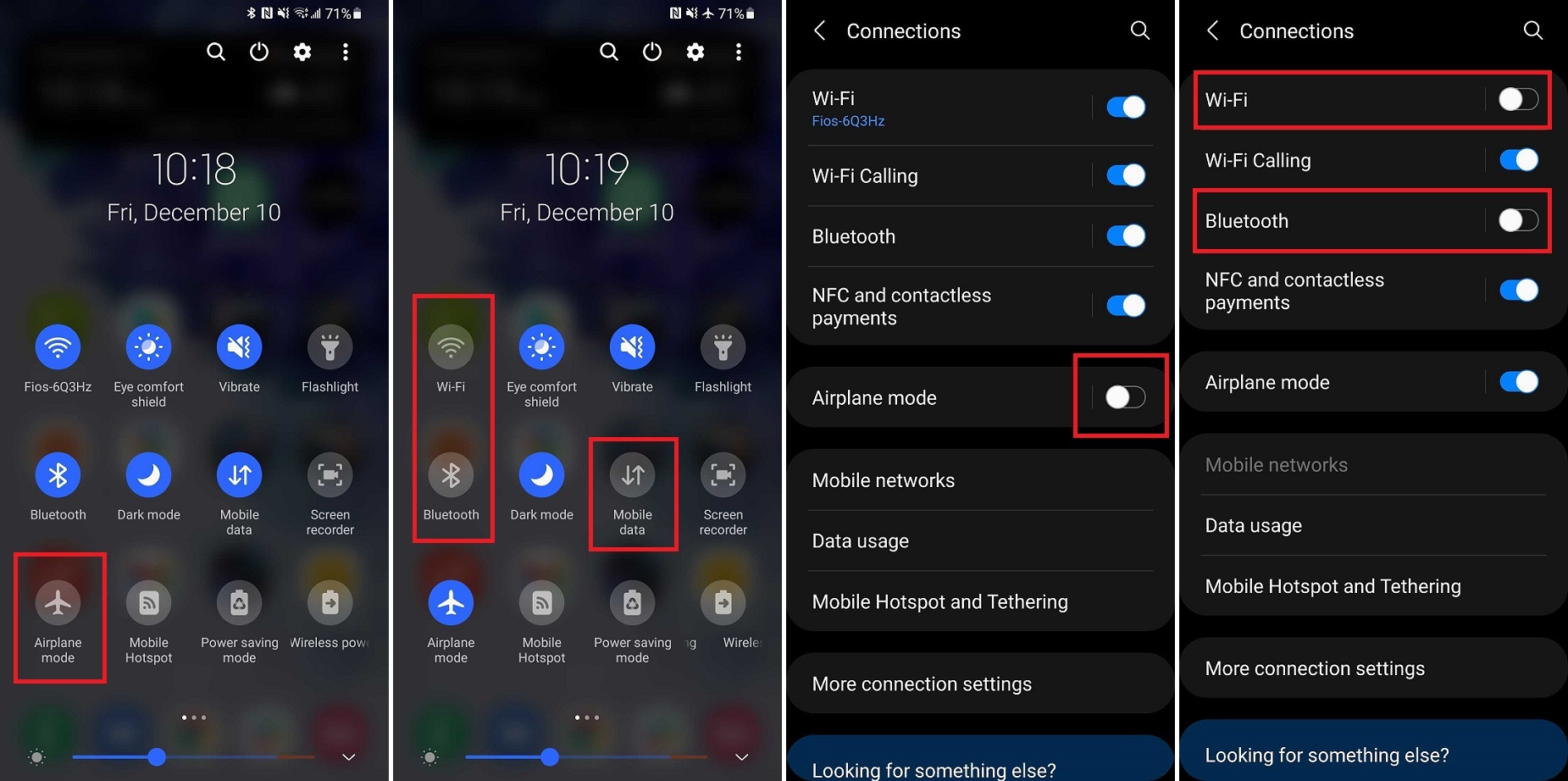
Enviar y recibir señales inalámbricas puede agotar la batería de su teléfono, así que considere activar el modo Avión siempre que no necesite usar los datos de su red. Su opción más fácil: abra la pantalla desplegable y toque el botón Modo avión para desconectar instantáneamente su teléfono de Wi-Fi, deshabilitar Bluetooth y apagar los datos móviles. Toque de nuevo para restaurar el acceso.
3. Tu pantalla es demasiado brillante
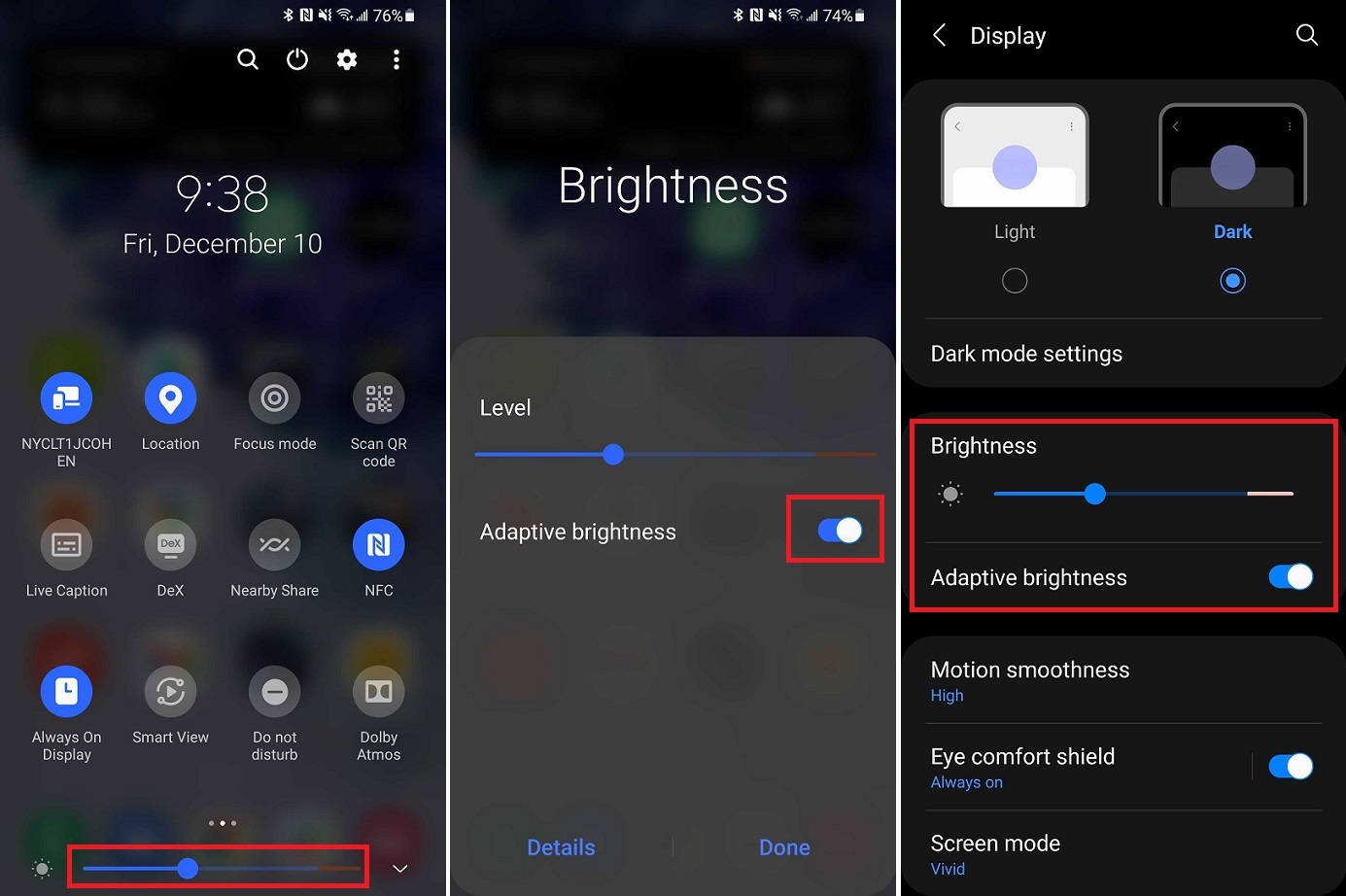
Las pantallas de los teléfonos inteligentes son grandes y brillantes, pero también consumen mucha batería. Probablemente no necesite que su dispositivo tenga la configuración más brillante. Vaya a la configuración de su pantalla y baje el brillo de la pantalla. También puede abrir la pantalla desplegable y controlar el brillo desde allí. Mientras lo hace, considere desactivar el brillo automático. Esta función se ajusta en función de sus necesidades percibidas, pero también puede aumentar el brillo de su pantalla más de lo necesario. Apague el interruptor junto a Brillo adaptable y sus ojos (y la batería) se lo agradecerán.
4. Deja que tu pantalla se apague
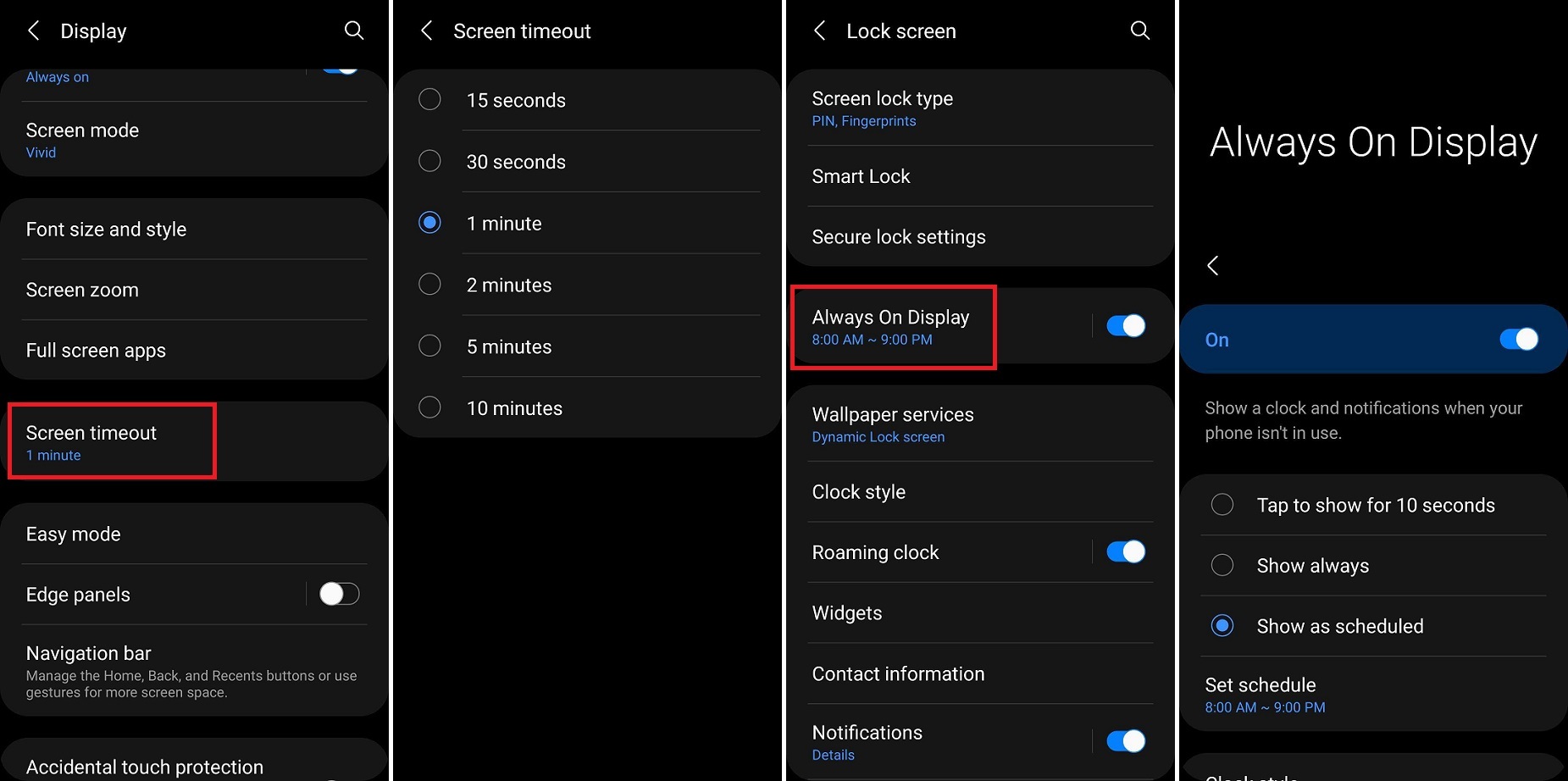
Hablando de la pantalla de su teléfono, está bien dejar que se apague cuando no esté en uso. Eso significa cambiar cuánto tiempo permanece encendida la pantalla en Configuración de pantalla. Busque la opción Tiempo de espera de la pantalla y configúrela para que su pantalla se apague antes cuando no esté en uso.
Además, ¿esa pantalla siempre encendida que indica la hora y la fecha incluso cuando la pantalla del teléfono está apagada? Apágalo. Dirígete a la configuración de la pantalla de bloqueo de tu teléfono y selecciona Siempre en pantalla. Puede establecer un horario para que se apague cuando no lo necesite, configurarlo para que solo se muestre cuando toque la pantalla o apagarlo por completo.
5. Desactiva la escucha activa
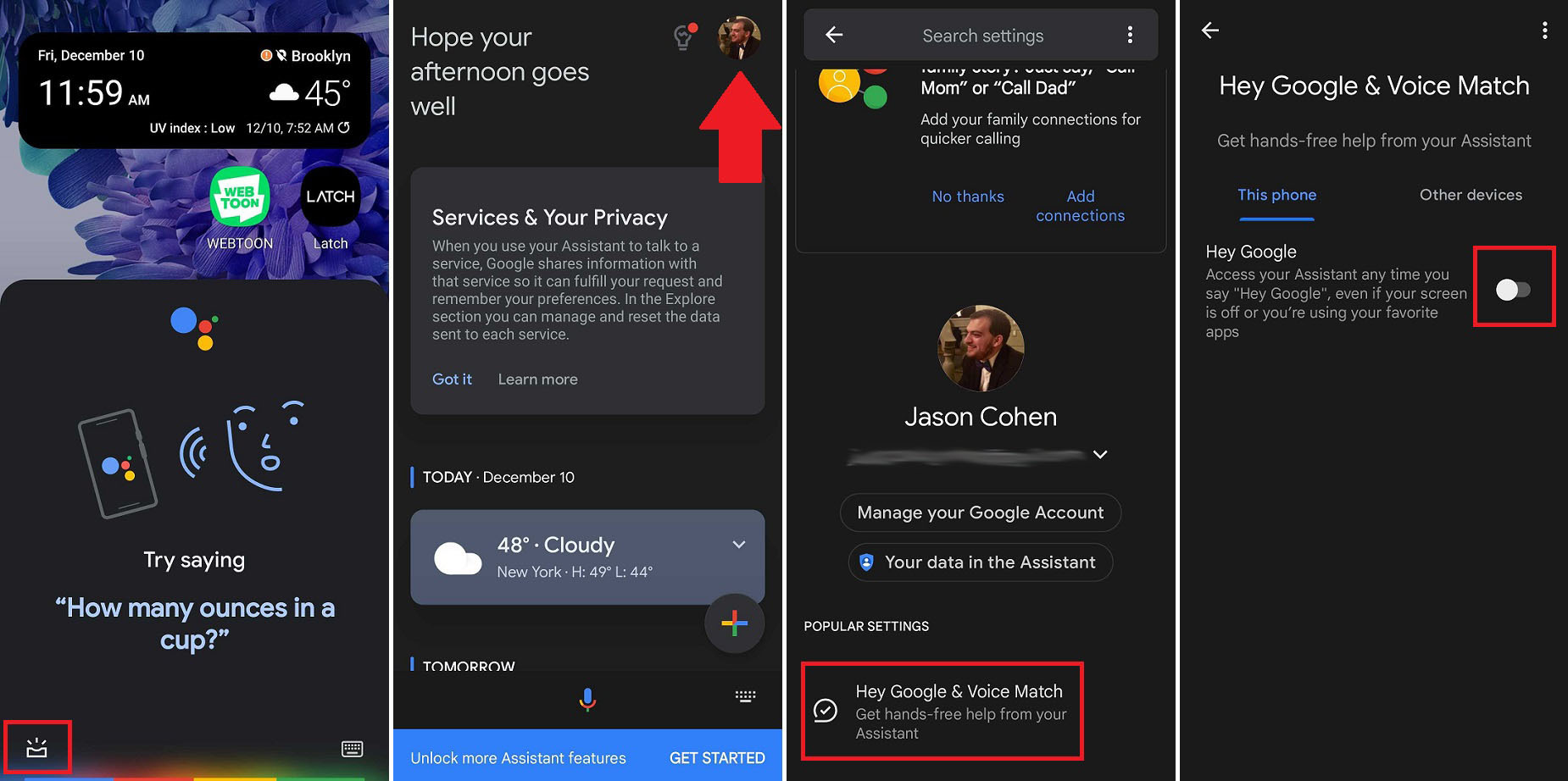
Si activa su asistente de voz con una palabra de activación, su dispositivo lo escuchará constantemente y consumirá la batería mientras espera. Puede encontrar esto conveniente, pero cuesta más energía de lo que vale. Ya sea el Asistente de Google o Bixby de Samsung, puede desactivar esta función y ahorrar un poco más de energía.
Muchos teléfonos Android tienen el Asistente integrado en el sistema operativo, así que simplemente mantenga presionado el botón de la pantalla de inicio para acceder a la función y toque el ícono de la bandeja de entrada. De lo contrario, abra la aplicación. Toque su imagen de perfil y abra Hey Google & Voice Match , luego deshabilite Hey Google si está activado.
Si constantemente tiene problemas con Bixby, simplemente puede apagar todo. Aquí hay instrucciones detalladas sobre cómo deshabilitar Bixby en su teléfono.
6. Prueba el modo oscuro con la pantalla derecha
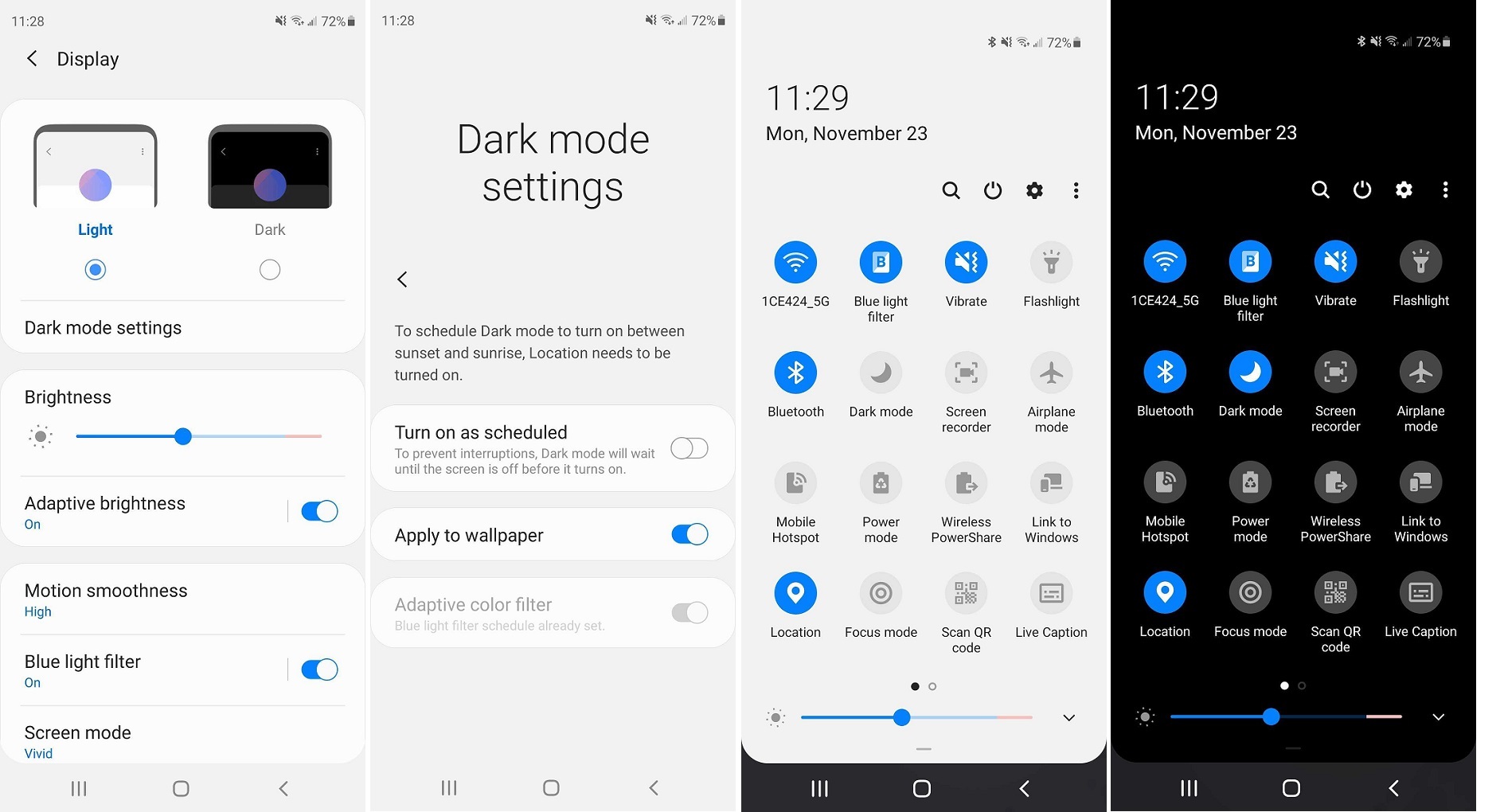
El modo oscuro es agradable a la vista, pero realmente no hace nada por tu batería a menos que tu dispositivo tenga una pantalla OLED o AMOLED. La mayoría de los teléfonos más antiguos usan pantallas LCD, pero los teléfonos insignia de Samsung, OnePlus y Google han pasado a usar esta nueva tecnología de pantalla.

Si tiene un teléfono con una pantalla OLED o AMOLED, significa que el teléfono en realidad apaga los píxeles que se muestran en negro, por lo que está ahorrando algo de batería cuando todos esos paneles blancos brillantes ahora se han oscurecido. Según iFixit, podría ahorrar hasta una hora de duración de la batería al activar el modo oscuro.
Algunos teléfonos tienen el modo oscuro en Android 9 (Pie), pero no fue hasta el lanzamiento de Android 10 que todos los teléfonos recibieron la opción. Abra la pantalla desplegable y toque Modo oscuro para encenderlo y apagarlo. De lo contrario, abra la configuración de pantalla de su teléfono para elegir. También puede tocar la configuración del modo oscuro para programar cuándo debe activarse el modo oscuro.
7. Toma el control de tus aplicaciones
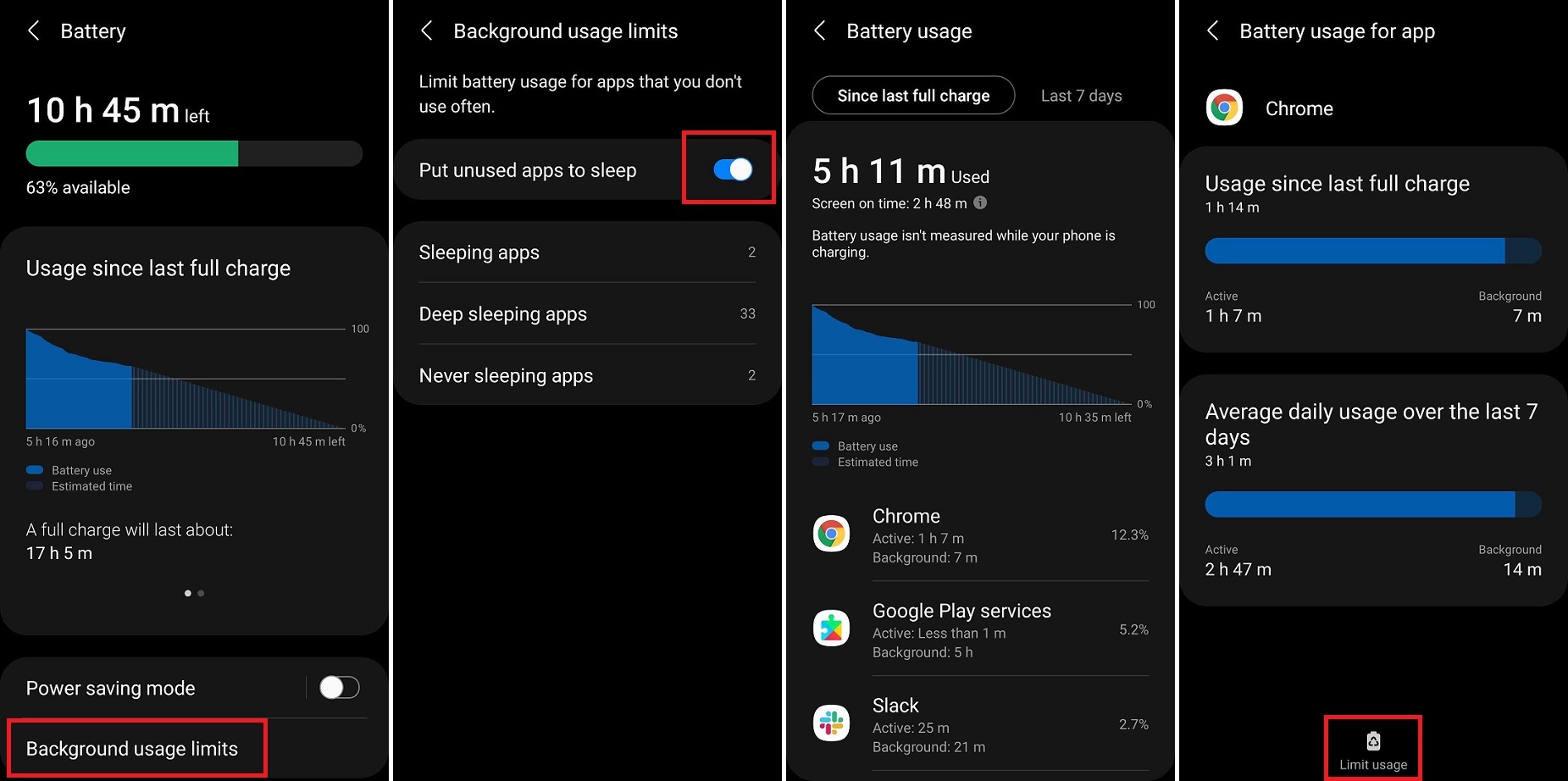
Las aplicaciones continúan ejecutándose en segundo plano incluso cuando no las estás usando. Esto, por supuesto, consumirá datos y duración de la batería con el tiempo. Puede poner las aplicaciones no utilizadas en modo de suspensión en la configuración de Administración de energía de la aplicación o Batería. Elija Límites de uso en segundo plano y habilite Poner las aplicaciones no utilizadas en suspensión para evitar que las aplicaciones desperdicien la vida útil de la batería.
Puede ir un paso más allá y decirle manualmente a su teléfono que ponga ciertas aplicaciones en reposo. Seleccione Aplicaciones para dormir o Aplicaciones para dormir profundamente , luego toque el ícono más ( +) y agregue su aplicación a la lista. Tenga en cuenta que las aplicaciones para dormir solo recibirán actualizaciones ocasionalmente y las aplicaciones para dormir profundamente no funcionarán a menos que estén en uso, por lo que las actualizaciones pueden retrasarse.
Es una buena idea verificar periódicamente las aplicaciones que están agotando su batería más rápido para ver si hay valores atípicos que pueda eliminar o deshabilitar. Puede ver esta información en el uso de la batería en Configuración, luego decidir qué aplicaciones deben permitirse ejecutarse en segundo plano y cuáles deben apagarse cuando no están en uso.
8. Simplifique su teléfono
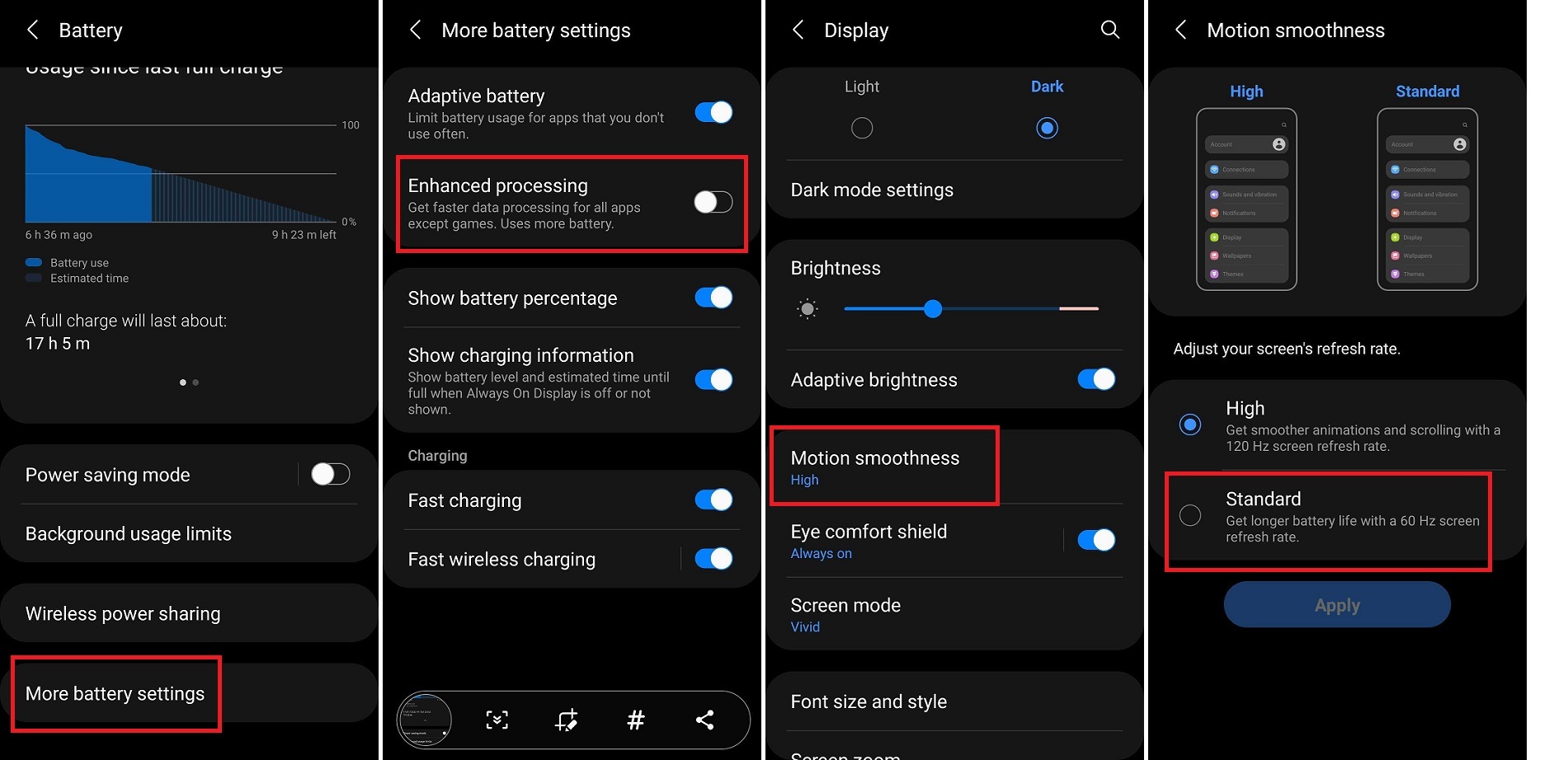
Los teléfonos inteligentes modernos son como pequeñas supercomputadoras que caben en tu mano, pero realmente no necesitas que el procesador funcione a toda velocidad todo el tiempo si solo estás buscando en la web. Evite que el teléfono trabaje en exceso abriendo la configuración de la batería y buscando Procesamiento mejorado , una opción que garantizará un procesamiento de datos más rápido a costa de una mayor duración de la batería. Asegúrate de que esto esté deshabilitado.
Otro elemento para controlar es la frecuencia de actualización de su pantalla. Subir esto más alto puede ayudar a que las animaciones en la pantalla se vean más fluidas, pero no es necesario y usa más batería de lo normal. Abra la configuración de Pantalla y busque Suavidad de movimiento , luego asegúrese de estar configurado en la frecuencia de actualización de pantalla estándar de 60 Hz en lugar de la mejorada de 120 Hz o superior.
9. Automatice el proceso
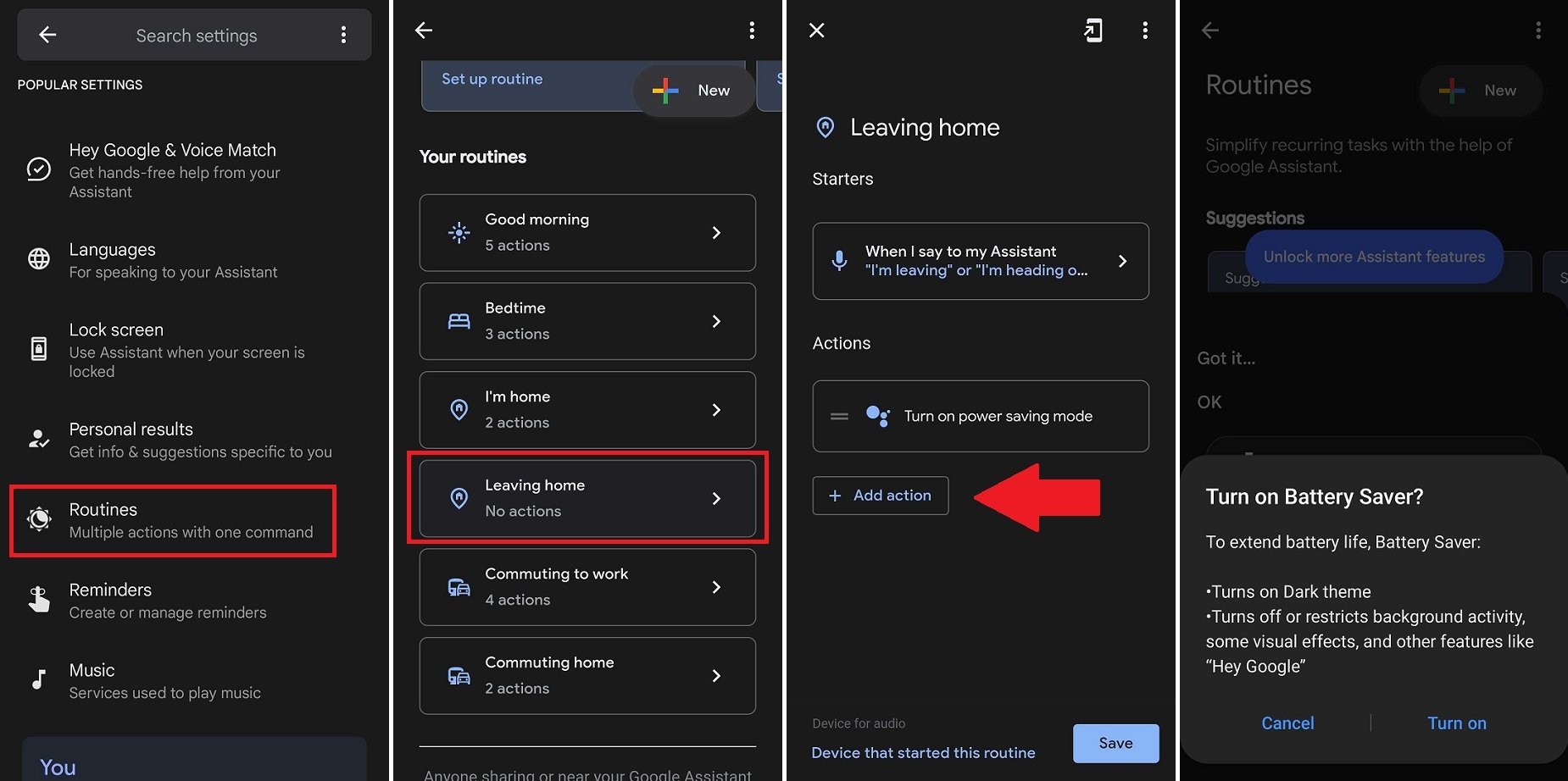
Si todo esto es demasiado para recordar, automatice el proceso. Abra la configuración de la batería en su teléfono y busque las opciones de automatización. En Android 11, toque el menú de tres puntos, luego seleccione Automatización y habilite el ahorro de energía adaptativo . Esto activará y desactivará automáticamente el modo de ahorro de energía cuando no esté usando el teléfono.
También puede usar el Asistente de Google y convertir la configuración del teléfono en rutinas programables. Abra el Asistente de Google, toque el ícono de su perfil y seleccione Rutinas para crear nuevos comandos. Por ejemplo, puede configurarlo para que el teléfono le indique que active el modo de ahorro de energía cuando le diga a Google que saldrá de la casa o que active el Modo avión cuando esté en casa.
Seleccione una rutina (o toque + para crear una nueva) y luego toque Agregar acción . Si bien hay muchas acciones preestablecidas, para nuestros propósitos, seleccione Intente agregar la suya propia al final de la lista. Básicamente, si es un comando que le puede dar al Asistente de Google, escríbalo y puede convertirlo en una rutina.
También puede crear flujos de trabajo automatizados con If This Then That (IFTTT) para apagar servicios como Wi-Fi y Bluetooth según su ubicación, por ejemplo, o deshabilitar servicios específicos cuando su batería baja a un cierto porcentaje. Mientras tanto, Greenify identifica qué aplicaciones tienen más probabilidades de agotar la vida útil de la batería y luego las configura como inactivas para garantizar que la batería de su teléfono funcione sin problemas.
Bonificación: compre una batería portátil o un estuche

Si desea una mayor duración de la batería pero no quiere hacer nada diferente, está bien. Puede buscar ayuda externa con un banco de energía que funcionará con cualquier teléfono y una serie de otros dispositivos. También puede encontrar una funda de batería que se ajuste a su teléfono específico. Solo recuerda mantenerlos cargados antes de salir por la puerta.
